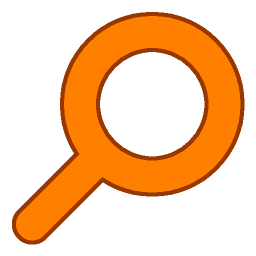Lataa XnConvert 1.80
 |
kehittäjä: Pierre. e Gougelet |
| OS: Windows | |
| lisenssi: ilmaisohjelma | |
| koko: 15MB |
On monia ohjelmistoja, jotka voivat muuttaa tarkkuuttavalokuvia, mutta harvoin voit tehdä sen samanaikaisesti muuntamalla muotoja, kääntämällä ja terävöittämällä kuvia samanaikaisesti. Tässä tapauksessa on vähän ohjelmistoja, jotka vastaavat XnConvertin ominaisuuksia.
XnConvert on kuvankäsittelyohjelmaoptimoitu käsittelemään useita kuvia kerralla. Ensi silmäyksellä nimestä saatat ajatella, että XnConvert on vain ohjelmisto, joka voi tehdä tiedostojen muuntamisia, mutta itse asiassa se voi olla paljon muutakin kuin pelkkä muuntaminen.
XnConvert-ominaisuudet ja edut
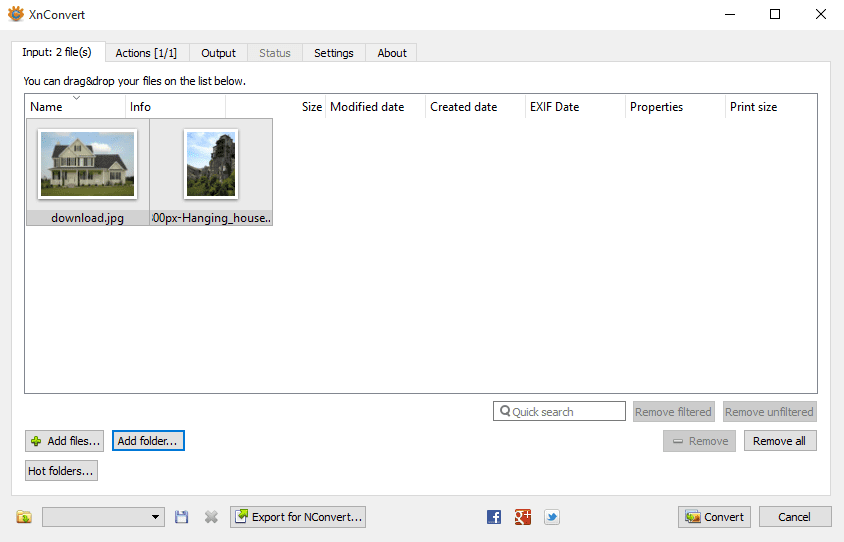
Uusin XnConvert-näyttö
Eräkäsittely
XnConvert pystyy käsittelemään kuvia numeroinaerittäin iso. Kuvia voidaan lisätä tiedostojonoluetteloon Lisää-painikkeella tai vetämällä ja pudottamalla. Voit myös valita tähän ohjelmistoon käytettyjen CPU-ytimien määrän.
Tee useita muokkauksia kerralla
Muokattavia muokkauksia on 80 tyyppiäkuva. Voit käyttää yhtä tai useampaa muokkausta samanaikaisesti. Kuinka se toimii, asetat ensin kuvan mitä haluat tehdä. Esimerkiksi tarkkuuden muuttaminen, värisyvyyden muuttaminen, kirkkauden säätäminen ja valokuvien metatietojen poistaminen. Sen jälkeen kaikki asetukset otetaan käyttöön valokuvassa samanaikaisesti.
Kuumat kansiot
Itse asiassa termi on sopivampi ominaisuudelletämä on tarkkailtu kansio. Tämän ominaisuuden tehtävänä on käsitellä jokainen kuva, joka tulee tiettyyn kansioon automaattisesti. Olet aiemmin määrittänyt, mitä kansioita on tarkkailtava. Avaa seuraavaksi Toiminto-välilehti ja valitse yksi tai useampi toiminto. Suorituksen jälkeen kaikki nämä toiminnot otetaan automaattisesti käyttöön jokaisessa valvottavissa kansioissa olevassa valokuvassa.
profiilia
Kun haluat käsitellä kuvia, toisinaaneli sinun on muutettava XnConvert-asetukset. Ehkä joudut rajaamaan tiettyjä valokuvia. Ehkä joudut muuttamaan muiden valokuvien mittoja ja pienentämään tiedoston kokoa.
Sen sijaan, että muuttaisit asetuksia monta kertaa arvoonEri vaatimukset, voit käyttää profiilin luontitoimintoa tallentaaksesi jokaisen asetuksen skriptiin. Sen jälkeen sinun on napsautettava vain tarpeitasi vastaavaa profiilia. Esimerkiksi profiili A automaattista rajaamista varten, jonka toleranssiraja on 150, kun taas profiili B automaattista kiertämistä varten sekä valokuva automaattinen rajaus.
Lataa uusin XnConvert
XnConvert voidaan lisätä pikavalikkoon,mutta tämän tekemiseksi sinun täytyy suorittaa XnConvert järjestelmänvalvojana. Sen jälkeen XnConvert-valikko tulee näkyviin, kun napsautat hiiren kakkospainikkeella kansiota. Jos napsautat valikkoa, XnConvert-ikkuna tulee näkyviin kaikkien kansiossa olevien kuvien kanssa.
Kaiken kaikkiaan tapa, jolla se toimii, on samanlainen kuinImBatch-ohjelmisto, mutta XnConvert on suhteellisen helppo käyttää. Niille teistä, jotka käsittelevät usein kuvia, XnConvertin tekemä säästää paljon aikaa. Lataa uusin ja ilmainen XnConvert alla olevan linkin kautta:
Lataa nyt